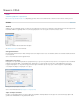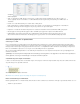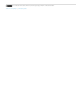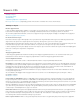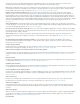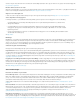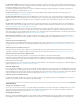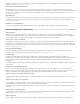Operation Manual
Roteren
Meerdere geselecteerde items transformeren
Actieve beeldopbouw
De voorkeur geven aan het geselecteerde object
Actief verdelen
De transformatiegereedschappen opnieuw rangschikken
weergegeven. Zo kunt u het padpunt dat u wilt bewerken, gemakkelijker weergeven. U hoeft het object niet langer te selecteren met het
gereedschap Direct Selecteren en daarna het padpunt te selecteren. U kunt gewoon het gewenste punt slepen.
Net als in Illustrator hoeft u niet over te schakelen naar het gereedschap Roteren om een geselecteerd pagina-item te roteren. Met het
gereedschap Selecteren kunt u de aanwijzer gewoon net buiten een hoekgreep plaatsen en slepen om het item te roteren. Het gereedschap
Selecteren blijft actief wanneer u stopt met slepen. Zie Objecten roteren met de het gereedschap Selecteren.
Het is niet meer nodig om meerdere items te groeperen voordat u deze kunt vergroten,
verkleinen, schalen of roteren met het gereedschap Selecteren. U selecteert gewoon de items die u wilt transformeren. Er verschijnt dan een
transformatiekader rond de geselecteerde items. Sleep een handgreep om het formaat van de geselecteerde elementen te wijzigen; wanneer u
Shift hierbij ingedrukt houdt, wordt het formaat proportioneel gewijzigd. Houd Ctrl (Windows) of Command (Mac OS) ingedrukt om elementen te
schalen. Houd Ctrl+Shift (Windows) of Command+Shift (Mac OS) ingedrukt om elementen proportioneel te schalen. Als u Alt (Windows) of Option
(Mac OS) ook ingedrukt houdt, worden de transformaties vanuit het middelpunt van de geselecteerde objecten uitgevoerd. Zie Objecten
transformeren.
In InDesign CS5 wordt het scherm vernieuwd terwijl u inhoud sleept. In vorige versies van InDesign moest u pauzeren
voordat u ging slepen om te zien hoe het scherm werd vernieuwd. U kunt de instelling Actieve beeldopbouw wijzigen bij de interfacevoorkeuren als
u de oudere functionaliteit wilt gebruiken. Zie Interfacevoorkeuren wijzigen.
Als u een van meerdere overlappende pagina-items selecteert en begint te slepen, blijft het
geselecteerde object geselecteerd. Als u een ander item wilt selecteren, klikt u gewoon op een gedeelte van het andere item dat het momenteel
geselecteerde item niet overlapt of doorkruist.
Wanneer u meerdere geselecteerde objecten transformeert, kunt u in InDesign CS5 de grootte van de ruimte tussen de
geselecteerde objecten proportioneel wijzigen. U hoeft niet meer het formaat van de items zelf te wijzigen. Zie Objecten verdelen met Actief
verdelen.
De gereedschappen Roteren, Schalen en Schuintrekken staan onder het
gereedschap Vrije transformatie in de gereedschapsset. U kunt objecten roteren, vergroten, verkleinen en schalen zonder het gereedschap
Selecteren uit te hoeven schakelen.
Gereedschap Tussenruimte
Met het gereedschap Tussenruimte kunt u snel de tussenruimte tussen twee of meer items aanpassen. Zo kunt u de witruimte rechtstreeks
bewerken en in één stap uw layout aanpassen. Zie Objecten uitlijnen met het gereedschap Tussenruimte.
Alinea's die zich uitstrekken over meerdere kolommen of die kolommen splitsen
In InDesign CS5 kan een alinea zich uitstrekken over meerdere kolommen zonder dat er afzonderlijke tekstkaders ontstaan. U kunt een alinea ook
opsplitsen in meerdere kolommen in hetzelfde tekstkader. Zie Alinea's maken die zich uitstrekken over meerdere kolommen of die kolommen
splitsen.
Bij vorige houden
Het dialoogvenster Opties bijeenhouden bevat nu de optie Bij vorige houden die de eerste regel van de huidige alinea bij de laatste regel van de
voorgaande alinea houdt. Zie Alinea-einden bepalen met de functie Opties bijeenhouden.
Uitgebalanceerde kolommen
Kies de instelling Kolommen uitbalanceren in het dialoogvenster Opties tekstkader om de tekst automatisch uit te balanceren over de kolommen in
een tekstkader met meerdere kolommen. Zie Kolommen toevoegen aan een tekstkader.
Verticale uitvulling in niet-rechthoekige kaders
In vorige versies van InDesign werden instellingen voor verticale uitvulling genegeerd als u een niet-rechthoekig tekstkader toepaste. In InDesign
CS5 kunt u zowel verticale uitvulling als hoekeffecten en andere onregelmatig gevormde kaders toepassen. Zie Tekst uitlijnen of verticaal in een
tekstkader uitvullen.
Actieve hoekeffecten
Klik op het gele vierkantje naast de rechterbovenhoek van een geselecteerd kader om hoekeffecten toe te passen op rechthoekige kaders.
Bovendien kunt u nu een ander hoekeffect en een andere hoekstraal toepassen op elke hoek. Zie Actieve hoeken gebruiken.
Stalen in het regelpaneel
In het regelpaneel kunt u stalen rechtstreeks toepassen op objecten. Selecteer een object en kies het staal in het menu Vulling of Lijn in het
regelpaneel. U kunt ook het staal dat momenteel wordt weergegeven in het regelpaneel, slepen en toepassen op andere objecten. Zie Kleur
toepassen.
Rasters beter plaatsen
Wanneer u meerdere bestanden wilt plaatsen, begint u gewoon te slepen en wijzigt u het aantal kolommen en rijen in de geplaatste afbeeldingen
met de pijltoetsen. Houd tijdens het slepen Ctrl (Windows) of Command (Mac OS) ingedrukt en gebruik de pijltoetsen om de tussenruimte te
wijzigen. Zie Meerdere afbeeldingen plaatsen en Contactbladen maken.
Passend maken